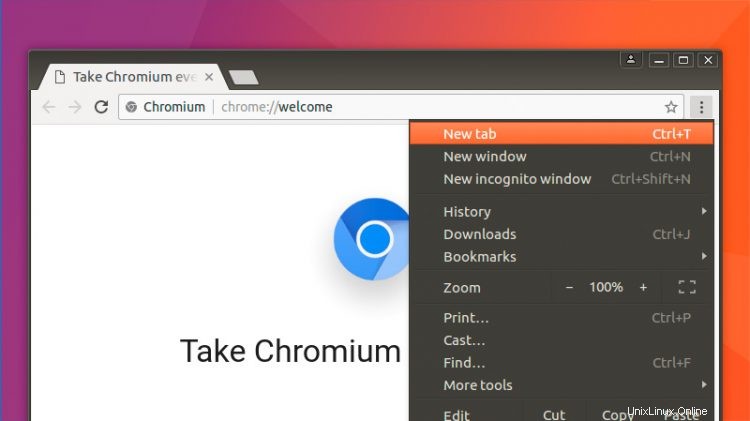
È semplicissimo installare Chromium su Ubuntu 18.04 LTS e versioni successive, sia dalla riga di comando che dall'Ubuntu Software Store.
Basta eseguire sudo apt-get install chromium-browser in una nuova finestra di Terminale per installare Chromium su Ubuntu, Linux Mint e altre distribuzioni Linux correlate per ottenerlo.
Chromium (nel caso non ne abbiate mai sentito parlare) è un progetto open source gratuito sviluppato (principalmente) da Google. Serve come base del browser Google Chrome (abbiamo un articolo separato se desideri installare Google Chrome su Ubuntu).
Le differenze tra Chromium e Google Chrome sono lievi. Chromium manca di alcuni degli extra proprietari con cui viene fornito in bundle il suo fratello di marca, come un lettore PDF integrato.
Chromium viene utilizzato anche come base per molti altri browser Web leader, inclusi Vivaldi, Opera e (più recentemente) Microsoft Edge.
Se ti stai chiedendo se le estensioni di Google Chrome funzionano in Chromium, la risposta è sì. Puoi persino utilizzare la sincronizzazione di Google per tenere sotto controllo password, segnalibri, impostazioni ed estensione anche tra Chrome e Chromium.
Installa Chromium su Ubuntu e Linux Mint
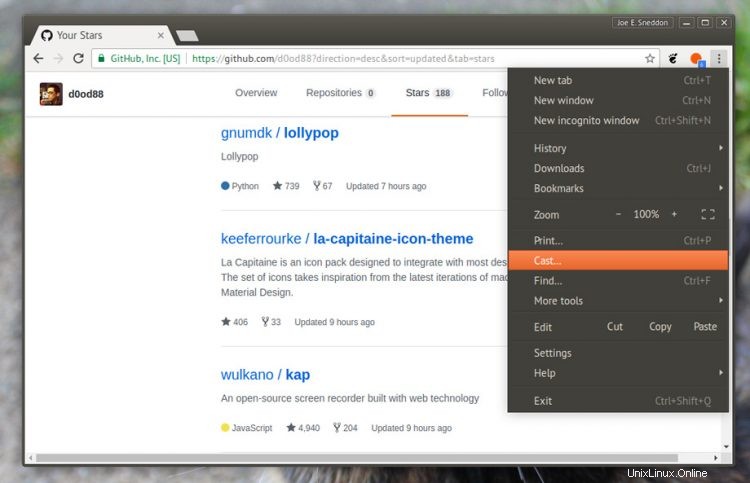
Puoi installare Chromium su Linux in diversi modi, inclusa la compilazione a mano se scarichi il codice sorgente di Chromium Linux.
Tuttavia, è MOLTO più facile installare il browser sul desktop Linux utilizzando un pacchetto repo, che ti guideremo ora.
Installa Chromium (modo GUI)
Gli utenti di Ubuntu, così come quelli su distribuzioni basate su Ubuntu come Linux Mint, Zorin OS e Peppermint, troveranno l'installazione di Chromium su Ubuntu relativamente facile poiché il browser è disponibile direttamente dai repository di Ubuntu, che sono già impostati.
Per installare Chromium su Ubuntu 18.04 LTS e versioni successive, apri lo strumento software Ubuntu e cerca "Chromium". Fai clic sull'elenco delle app, quindi sul pulsante Installa.
In alternativa, fai clic sul pulsante seguente per aprire direttamente la pagina dell'elenco dell'app Chromium:
Fai clic per installare Chromium su Ubuntu
Da qui premi semplicemente "Installa", inserisci la tua password (se richiesta) e questo è praticamente tutto - ehi:ho detto che è stato facile!
Installa Chromium (CLI Way)
Puoi anche installare il chromium-browser pacchetto utilizzando anche il terminale poiché il browser è disponibile direttamente dai repository di Ubuntu (che sono usati anche in Linux Mint, et al).
Basta aprire una nuova finestra di Terminale (ctrl + alt + t ) ed esegui questo comando, ricordandoti di inserire la tua password utente quando richiesto:
sudo apt install chromium-browser
Attendi solo che tutto venga scaricato, decompresso e spostato nelle posizioni corrette.
Fine del traguardo
Indipendentemente dal modo in cui scegli di installare il browser Web Chromium, il passaggio successivo è lo stesso:avvia il browser utilizzando il tuo programma di avvio delle app preferito e inizia a usarlo!
Questo post fa parte della serie Ubuntu Basics volta ad aiutare i nuovi utenti di Ubuntu a familiarizzare con il sistema operativo.